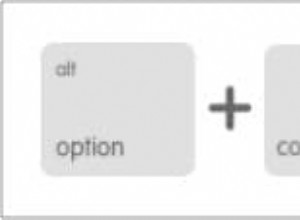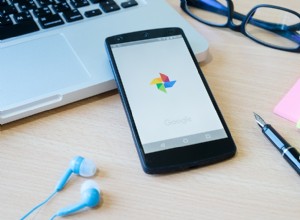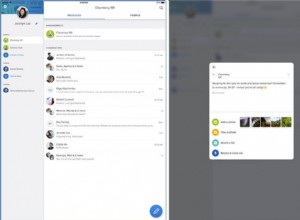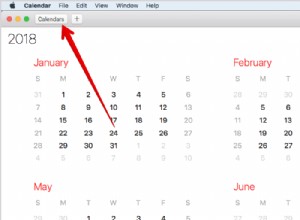إنك تحاول إنجاز بعض الأعمال على جهاز Mac الخاص بك ولكنك تستمر في المقاطعة بالإشعارات ، والتي قد يكون بعضها مهمًا والبعض الآخر ليس كثيرًا. الحيلة هي منع الإشعارات التافهة من مضايقتك مع السماح للإشعارات المهمة بالمرور. ومن أجل ذلك ، يمكنك اللجوء إلى ميزة التركيز في نظام التشغيل Mac.
يتوفر التركيز على نظام macOS Monterey ، وهو إصدار محدث من ميزة "عدم الإزعاج". لا يزال وضع "الرجاء عدم الإزعاج" متاحًا ، ولكن مع التركيز ، يمكنك ضبطه بمزيد من الخيارات وتعيينه للتشغيل خلال أوقات معينة ، مثل عندما تكون نائمًا أو أثناء القيادة.
ميزة أخرى مع وضع التركيز هي أنه افتراضيًا تتم مزامنة الإعدادات عبر جهاز Mac و iPhone و iPad و Apple Watch. على سبيل المثال ، إذا قمت بتشغيل إعداد "عدم الإزعاج" على جهاز iPhone الخاص بك ، فسيتم تشغيله أيضًا على جهاز Mac الخاص بك ، والعكس صحيح. وإليك كيفية عمل كل هذا.
تحديث جهاز Mac الخاص بك
أولاً ، تأكد من تشغيل macOS Monterey 12.0 أو إصدار أحدث. للتحقق من إصدار نظام التشغيل الحالي لديك ، انقر على Apple أعلى اليمين وحدد حول جهاز Mac هذا . إذا كانت النافذة تعرض إصدارًا أقدم من macOS ، فانقر على تحديث البرنامج لتنزيل وتثبيت أحدث إصدار.
إعداد "عدم الإزعاج تحت التركيز"
ابدأ في إعداد التركيز من تفضيلات النظام> الإشعارات والتركيز ، ثم حدد التركيز التبويب. بشكل افتراضي ، تقدم الميزة ستة خيارات مختلفة. يُعد "عدم الإزعاج" إعدادًا عامًا لأي ظرف من الظروف ، ولكن يمكنك أيضًا الحصول على إشعارات أكثر تحديدًا وإعدادها عند القيادة أو ممارسة الرياضة أو النوم أو الاستمتاع بوقت شخصي أو العمل.
حدد الرجاء عدم الإزعاج ، ثم اختر جهات الاتصال التي تريد تلقي إشعارات منها. ضمن الإخطارات المسموح بها من ، انقر فوق علامة الجمع ( + ) ، ثم أضف أي شخص تريد تضمينه كاستثناء. انقر فوق إضافة زر لوضع جهة الاتصال المحددة في القائمة. لإزالة جهة اتصال ، حدد اسم الشخص وانقر على علامة ناقص ( - ) زر.
بعد ذلك ، اختر التطبيقات التي ستسمح من خلالها بالإشعارات. انقر فوق التطبيقات علامة التبويب وانقر على علامة الجمع ( + ) أيقونة. من قائمة التطبيقات ، انقر على التطبيقات التي تريد إضافتها ثم انقر على إضافة زر. لإزالة أحد التطبيقات ، حدده وانقر على علامة الطرح ( - ) التوقيع.
انقر فوق خيارات زر لضبط وضع "الرجاء عدم الإزعاج". هنا ، يمكنك تمكين أو تعطيل السماح بالإشعارات الحساسة للوقت ، والتي تتيح من خلال الإشعارات بموعد قادم أو موعد نهائي ، مثل موعد أو تذكير.
مكّن السماح بالمكالمات من وانقر فوق المربع المنسدل للاختيار بين الجميع أو كل جهات الاتصال أو المفضلة. مكّن السماح بالمكالمات المتكررة للسماح بإجراء مكالمات متعددة من نفس الشخص مع افتراض أن هذه المكالمات طارئة.
جدولة "عدم الإزعاج" ليتم تشغيلها تلقائيًا بناءً على ظروف معينة. انقر فوق علامة الجمع ( + ) ضمن التشغيل تلقائيًا لاختيار المعايير المستندة إلى الوقت أو الموقع أو التطبيق.
إذا كنت تريد تشغيله في وقت محدد من اليوم ، فاختر إضافة أتمتة تستند إلى الوقت . حدد الأيام والأوقات التي تريد فيها تفعيل "عدم الإزعاج". انقر فوق إضافة لوضع اللمسات الأخيرة.
للحصول على جدول يعتمد على الموقع ، انقر على علامة الجمع ( + ) قم بالتوقيع وحدد إضافة أتمتة تعتمد على الموقع . حدد موقعًا معينًا من القائمة وانقر على إضافة . لإنشاء جدول زمني لتطبيق معين ، انقر على علامة الجمع ( + ) وقّع وحدد إضافة أتمتة تستند إلى التطبيق . من القائمة ، حدد التطبيق وانقر على إضافة .
ضمن تشغيل تلقائيًا القسم ، تحقق من أي جداول تريد تمكينها ؛ قم بإلغاء تحديد أي شيء تريد تعطيله. لإزالة جدول ، حدده وانقر على علامة الطرح ( - ) إشارة. يمكنك تمكين وضع "الرجاء عدم الإزعاج" على الفور من خلال تشغيل الرجاء عدم الإزعاج التبديل في الأعلى. خلاف ذلك ، فإنه سيدخل حيز التنفيذ بناءً على الجداول التي قمت بإنشائها.
يمكنك أيضًا تحديد المربع الخاص بـ مشاركة حالة التركيز إذا كنت تريد إعلام الأشخاص الذين يحاولون الاتصال بك عند تشغيل "عدم الإزعاج". حدد مربع المشاركة عبر الأجهزة إذا كنت تريد تطبيق إعدادات التركيز على جهاز Mac على iPhone أو iPad أو Apple Watch.
إعداد أوضاع التركيز
لإعداد تركيز محدد ، حدده من قائمة الإخطارات والتركيز وقم بتمكين المفتاح المقابل. على سبيل المثال ، لتشغيل تركيز القيادة ، حدد القيادة وتمكين القيادة تحول. معظم خيارات كل تركيز هي نفسها "عدم الإزعاج".
يمكنك إضافة أو إزالة أشخاص معينين بناءً على ما إذا كنت تريد أن يتم إخطارك بمكالماتهم أو رسائلهم. حدد الخيارات زر للسماح بالمكالمات من بعض الأشخاص والسماح بالمكالمات المتكررة. قم بتشغيل مفتاح القيادة لتنشيط هذا الإعداد. خلافًا لذلك ، سيتم تشغيله تلقائيًا بناءً على طريقة إعداده على جهاز iPhone الخاص بك.
القيادة ، واللياقة البدنية ، والشخصية ، والنوم ، والعمل هي إعدادات التركيز الافتراضية ، ولكن يمكنك إضافة المزيد أو إزالة الأوضاع الحالية. حدد أي إدخال لا تريده وانقر على علامة الطرح ( - ) رمز لإزالته. انقر فوق علامة الجمع ( + ) لإضافة إعدادات جديدة ، بما في ذلك الألعاب أو اليقظة أو القراءة أو المخصص. إذا اخترت Custom ، فستحتاج إلى إدخال اسم وسمات أخرى ، وإضافتها إلى القائمة ، ثم تكوين الخيارات المختلفة.
إعدادات الوصول السريع
بمجرد إعداد التركيز ، لن تحتاج إلى الخوض في تفضيلات النظام لتعديل الإعدادات بعد الآن. انقر فوق مركز التحكم في شريط القائمة وحدد التركيز . يمكنك أيضًا إضافة إعدادات التركيز إلى شريط القائمة.
انتقل إلى تفضيلات النظام> Dock &Menu Bar وحدد التركيز ، ثم حدد مربع إظهار في شريط القوائم . اختر ما إذا كنت تريد إظهارها دائمًا أو عندما تكون الميزة نشطة فقط. يمكنك بعد ذلك الوصول إلى الميزة من شريط القائمة عن طريق النقر فوق رمز نصف القمر. من هناك ، انقر فوق إعداد تركيز محدد لتشغيله وإيقاف تشغيله. انقر على التركيز على التفضيلات لفتح تفضيلات النظام حتى تتمكن من تغيير أي من إعدادات وخيارات التركيز.